Elkezdeni
Bevezetés
Ha van néhány 4K videód, és ezeket a 4K videókat alacsonyabb video felbontásba szeretné konvertálni, akkor erősen ajánljuk ezt a 4K átalakítót Machez. A 4K Converter Mac verziójával könnyedén konvertálhatja 4K videóit bármilyen más formátumra a Mac számítógépen.
Mivel a legprofesszionálisabb és multifunkcionálisabb 4K video konverter Mac-en, ez a program lehetővé teszi a 4K videók konvertálását, szerkesztését könnyedén. Az Aiseesoft 4K Converter használatáról három részből áll:
1 rész. 4K videók konvertálása
A 4K konverter segítségével konvertálhatja a 4K videót más 4K formátumba, lecsökkentheti a 4K formátumot 1080p és 720p formátumra, vagy konvertálhat 4K videót más általános video formátumba. Például a 4K-től 1080p-os konvertálást figyelembe véve ez a program megmondja, hogyan kell ezt a 4K-konvertert helyesen használni a Mac-hez.
1 lépés Telepítse és indítsa el az Aiseesoft 4K Converter for Mac szoftvert Mac számítógépére. Regisztráljon e-mail címével és regisztrációs kódjával, amelyet tőlünk kapott.
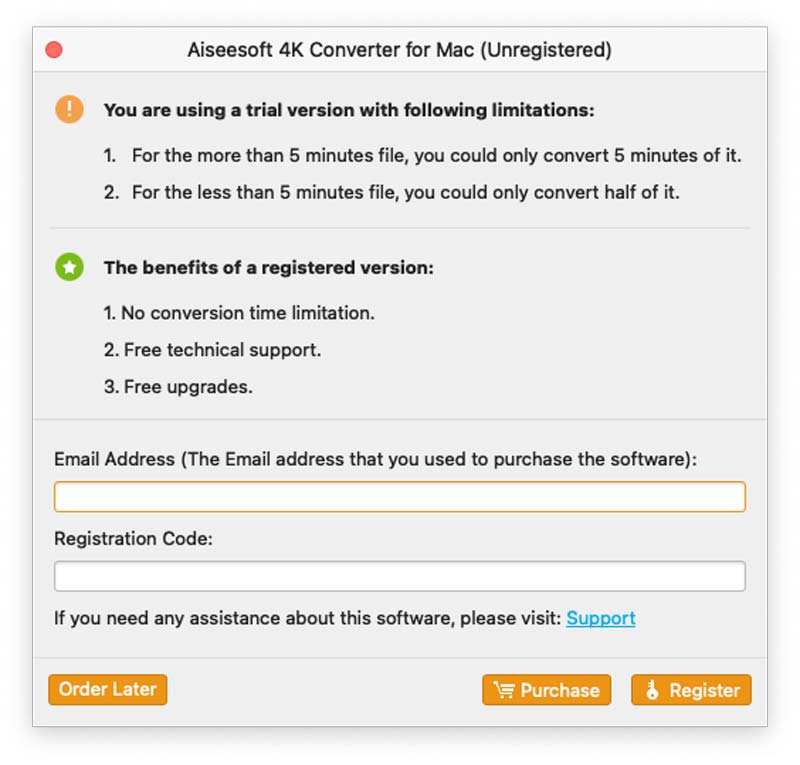
2 lépés Adja hozzá a 4K videofájlját ehhez a 4K Converter for Mac eszközhöz, vagy húzza át és dobja le közvetlenül a 4K videókat erre a programra.
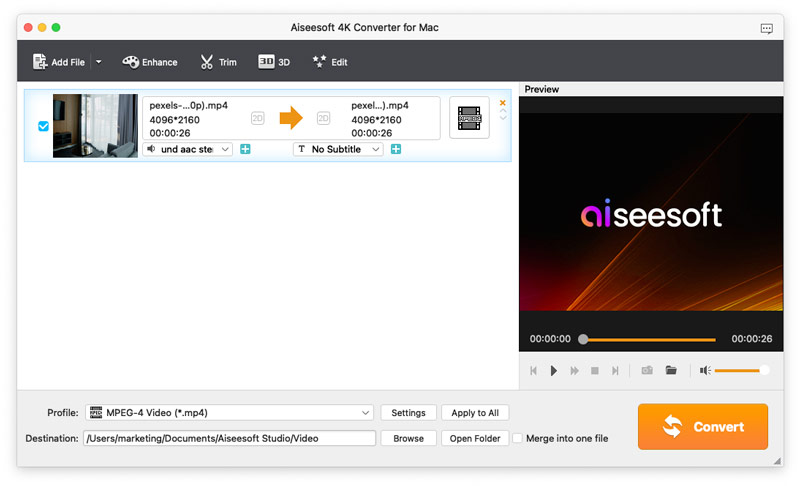
3 lépés Kattintson a legördülő gombra profil, megtalálja az összes videó- és hangformátumot. A keresősávból megtalálhatja az 1080p-t, és kattintson a kívántra.

4 lépés Állítsa be a kimeneti célt, és kattintson a gombra Megtérít gomb az eredmény eléréséhez.
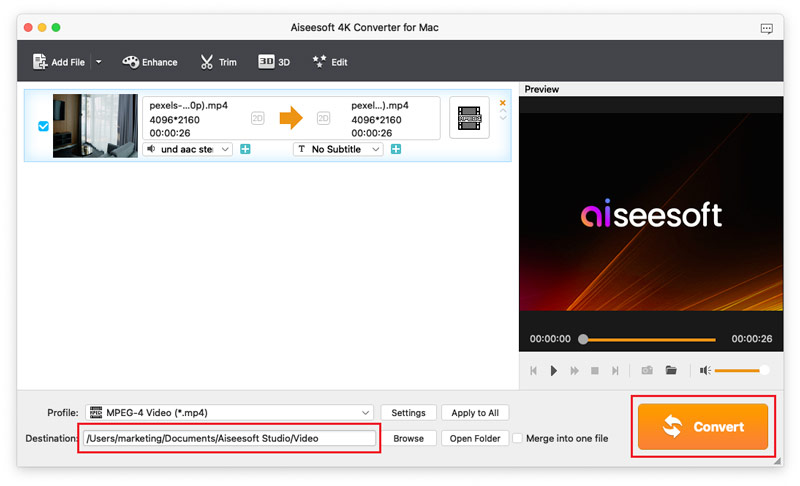
2 rész. 4K videók szerkesztése Macen
Mielőtt konvertálná a 4K videókat Mac gépen, a 4K Converter for Mac lehetőséget kínál a videoeffektusok szerkesztésére. Válassza ki a javítani kívánt videót, majd kattintson a gombra szerkesztése gombra kattintva beléphet a videószerkesztő felületre, az alábbiak szerint láthatja a szerkesztési funkciókat.
Forgassa el / fordítsa el a videó szöget
Négyféleképpen forgathatja el vagy fordíthatja meg a videót a megfelelő szögben: például az óramutató járásával megegyező irányban 90-kal elforgatva, az óramutató járásával ellentétes irányban 90-kal elforgatva, vízszintesen és függőlegesen. Csak egy kattintással és válasszon alkalmaz hogy megkapja a várt videót.
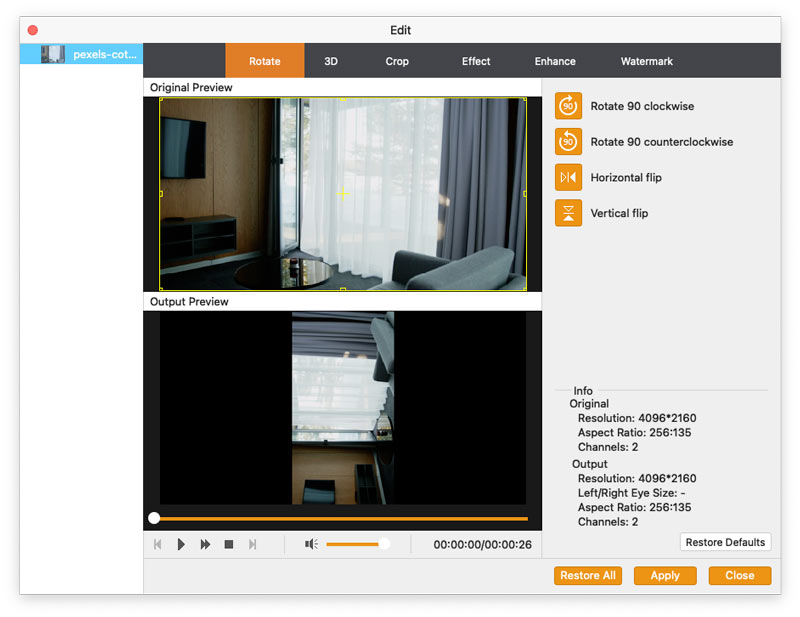
3D videó
Ha 2D videót 3D-vé kíván konvertálni, kattintson a ikonra 3D gombot a 3D beállítások testreszabásához. Itt állíthatja be a 3D-t mint anaglyph or Megosztott képernyő ahogy szeretnéd.
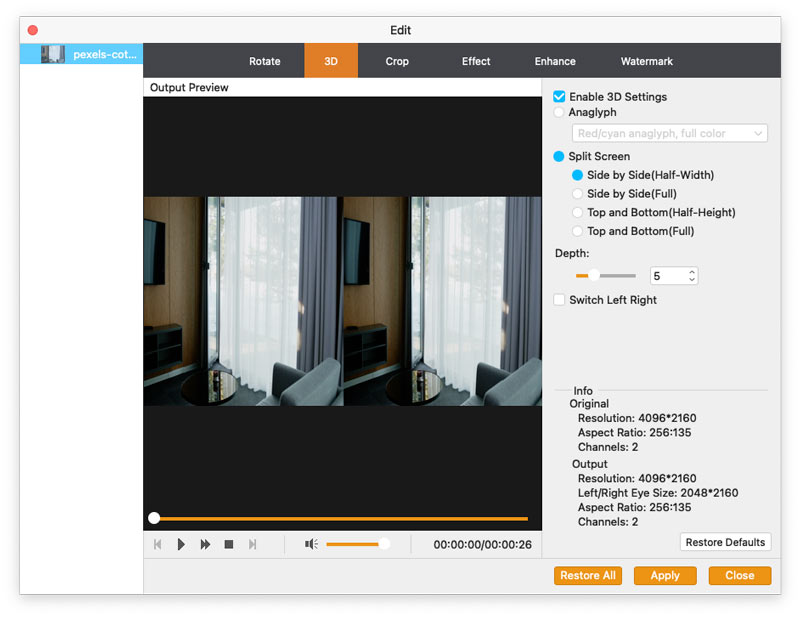
Videó vágása
Kattints Termés a nagyítási mód kiválasztásához Letterbox, Center, Pan & Scan vagy Full, hogy megszabaduljon a nem kívánt élektől vagy rögzítse a kívánt részeket.
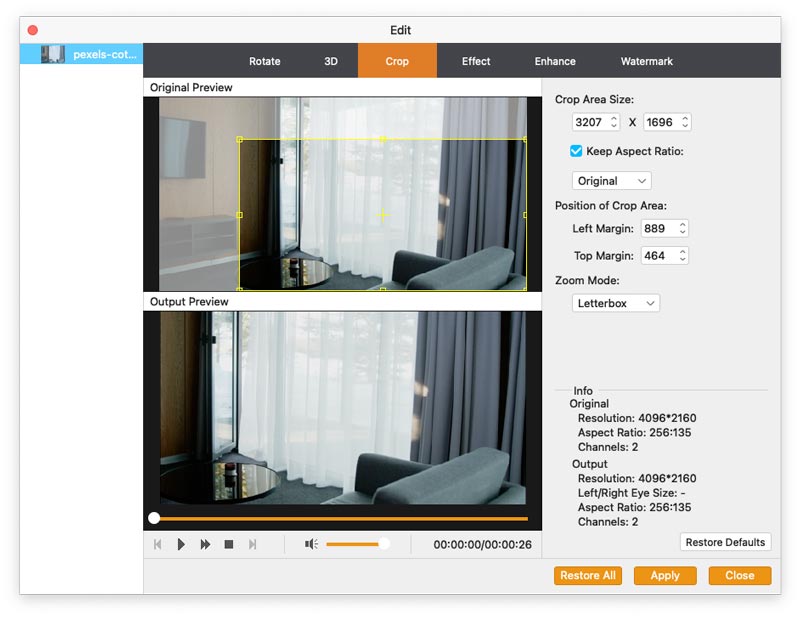
Hatások módosítása
Kattints Hatás hogy itt módosítsa a hatásokat. Beállíthatja a fényerőt, a kontrasztot, a telítettséget, a színárnyalatot, a hangerőt és további videó-/audioeffektusokat.
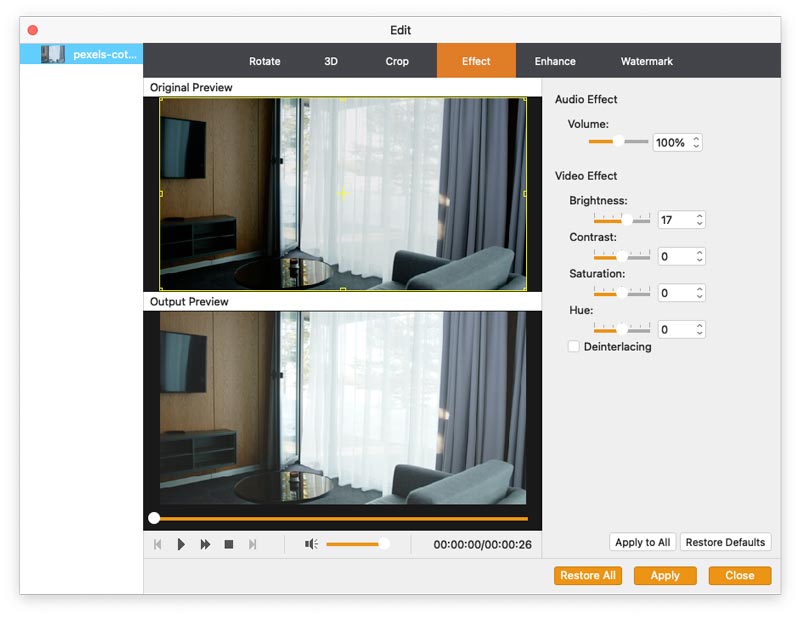
fokozza
Válassza ki a fokozza gombot a videó minőségének javításához. Ezzel a funkcióval növelheti a videó felbontását, eltávolíthatja a zajt a videóból, optimalizálhatja a videó fényerejét és kontrasztját, és csökkentheti a videó remegését.
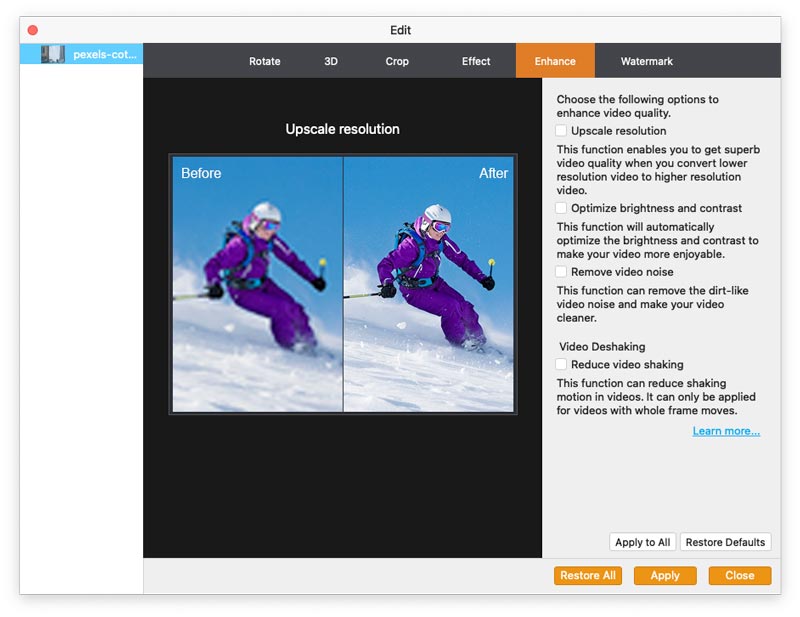
vízjel
Ha saját jelet szeretnél adni a videóhoz, kattints rá vízjel szöveget vagy képeket vízjelként hozzáadhat a videofájlokhoz.
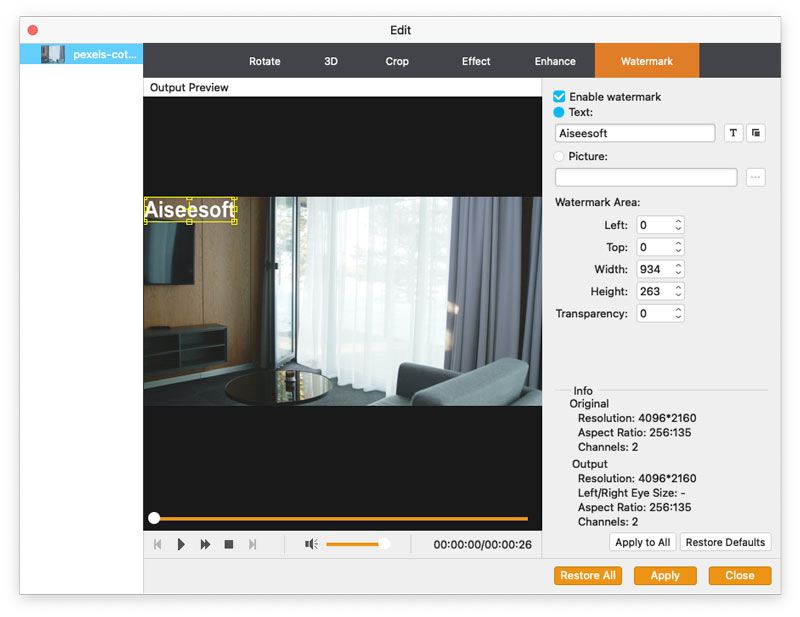
3 rész. Külső feliratok vagy hangsávok hozzáadása a videóhoz
A 4K Converter for Mac lehetővé teszi a külső felirat és audio műsorszám hozzáadását a 4K videóhoz. Ezt az alábbi lépések végrehajtásával teheti meg:
1 lépés Nyissa meg a 4K Converter szoftvert Mac számítógépén. Kattints a Fájl hozzáadása gombot a 4K videó(k) importálásához ebbe a programba.
2 lépés Kattintson a hangsáv lehetőségre külső hangsávok hozzáadásához vagy eltávolításához a videóban. Kattints a Felirat hozzáadása gombot a külső felirat hozzáadásához a 4K videóhoz.
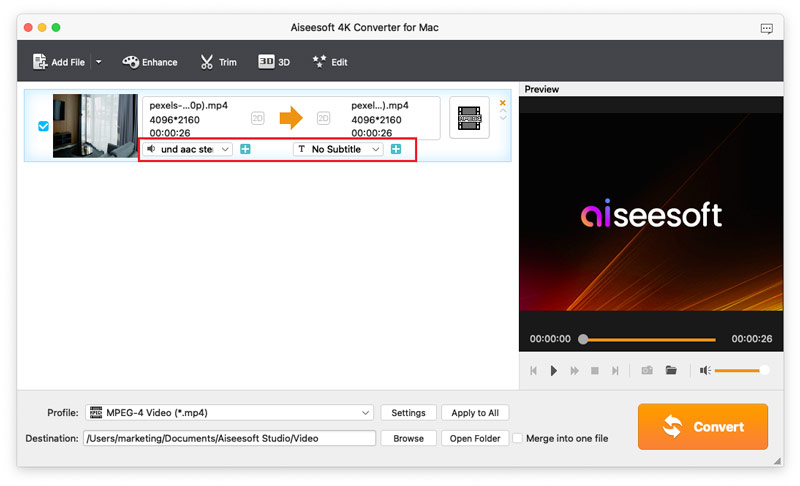
3 lépés Válassza ki a megfelelő kimeneti videoformátumot, és mentse el a videofájlt.
-
Mit kell tudni a 3D-ről
Ez a cikk bemutatja, mi a 3D, és továbbítja a 3D TV és 3D szemüvegekkel kapcsolatos információkat.
 általa megosztva Jenny Ryan | 24.08.2012
általa megosztva Jenny Ryan | 24.08.2012 -
Hogyan lehet átalakítani a 4K-t 1080p-s videókra
A legjobb 4K-os video konverter segít a 4K-felbontású videó konvertálásában 1080p-es videó formátumra, például MP4, MOV, AVI, WMV kiváló képminőséggel és a leggyorsabb sebességgel.
 általa megosztva Jenny Ryan | 24.08.2012
általa megosztva Jenny Ryan | 24.08.2012 -
Hogyan lehet átalakítani a videót a 4K
Itt biztosítja a legegyszerűbb módszert a 1080P videó konvertálására 4K-ra. Mindössze 4 lépés és néhány perc alatt könnyedén megkaphatja a konvertált videót.
 általa megosztva Jenny Ryan | 24.08.2012
általa megosztva Jenny Ryan | 24.08.2012 -
Hogyan lehet átalakítani a 4K UHD-t 1080p HD-videókká könnyedén
A legjobb 4K-os video konverter segít a 4K-felbontású videó konvertálásában 1080p-es videó formátumra, például MP4, MOV, AVI, WMV kiváló képminőséggel és a leggyorsabb sebességgel.
 általa megosztva Jenny Ryan | 24.08.2012
általa megosztva Jenny Ryan | 24.08.2012 -
A legnépszerűbb 5K videószerkesztő szoftver Mac és Windows rendszerekhez
Itt felsorolunk 5 legjobb videószerkesztőt, amelyek támogatják a 4K szerkesztést Mac és Windows rendszeren. Ha szerkeszteni szeretnéd a 4K videóit, itt megtalálja a kedvenc 4K szerkesztő programját.
 általa megosztva Jenny Ryan | 24.08.2012
általa megosztva Jenny Ryan | 24.08.2012 -
Két lehetőség a 4K videók és Blu-ray filmek lejátszására Windows / Mac rendszeren
Ez a cikk elsősorban a legjobb 4K médialejátszót mutatja be, és elmagyarázza, hogyan kell 4K videókat és Blu-ray filmeket lejátszani PC-vel és Mac-kel együtt.
 általa megosztva Jenny Ryan | 24.08.2012
általa megosztva Jenny Ryan | 24.08.2012 -
A legjobb 5 4K-monitor 2017-ben
Az 5 meleg 4K számítógép-monitorot a játékokhoz és filmekhez öt márkából soroljuk fel. Olvassa el, mielőtt frissítené a számítógépet a 5K kijelzőre.
 általa megosztva Jenny Ryan | 24.08.2012
általa megosztva Jenny Ryan | 24.08.2012 -
Találja meg a megfelelő 4K-s televíziókat az LG-től, a Samsungtól, a VIZIO-tól, a Sony-tól, a Seiki-től
A legjobb 4K tévékészülék-gyártókként az LG, a Samsung, a VIZIO, a Sony és a Seiki vezető szerepet játszanak megfelelő áruk és kiváló minőségük miatt.
 általa megosztva Jenny Ryan | 24.08.2012
általa megosztva Jenny Ryan | 24.08.2012 -
A Sony által a CES 4-en bemutatott Ultra HD 2014K televízió, amely a legjobban lenyűgözte Önt
A CES 2014-en a Sony többféle 4K UHD TV-t adott ki, és itt készítünk egy listát az Ön referenciájaként.
 általa megosztva Jenny Ryan | 24.08.2012
általa megosztva Jenny Ryan | 24.08.2012 -
4K videokamera használata 4K tartalom készítéséhez
Ez a cikk bemutatja a Sony által a CES 4-en kiadott 2014K videokamerát - FDR-AX100 -, amely segít Önnek a saját 4K tartalmának elkészítésében.
 általa megosztva Jenny Ryan | 24.08.2012
általa megosztva Jenny Ryan | 24.08.2012 -
A 4K lejátszást és felvételt támogató 4K telefonok / tabletták listája
Itt felsoroljuk a fő 4K okostelefonokat és táblagépeket, amelyeken 4K videókat lejátszhat vagy rögzíthet.
 általa megosztva Jenny Ryan | 24.08.2012
általa megosztva Jenny Ryan | 24.08.2012

